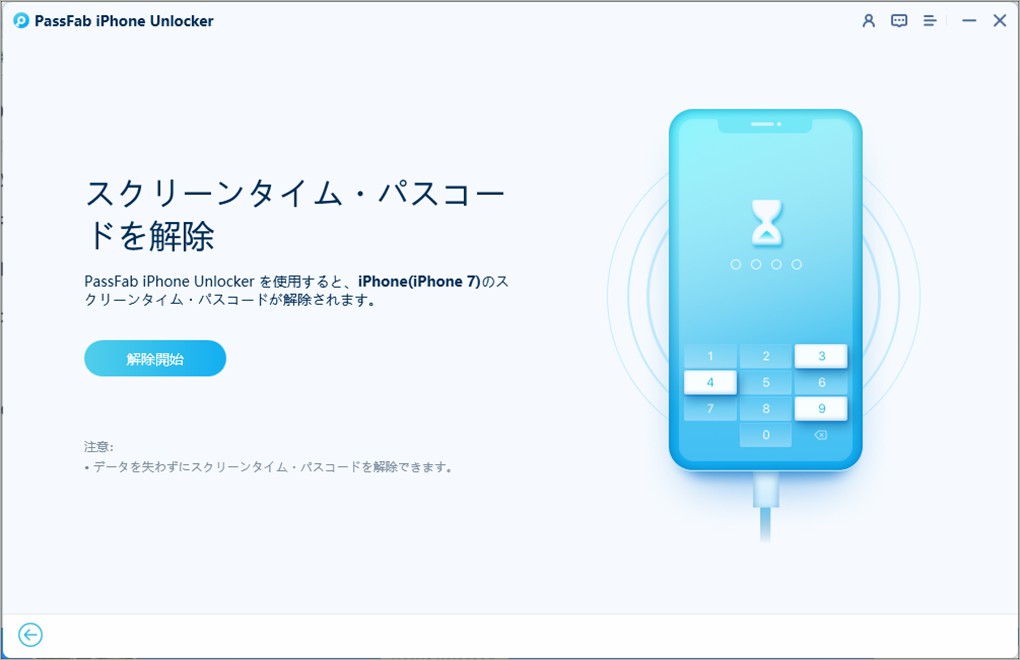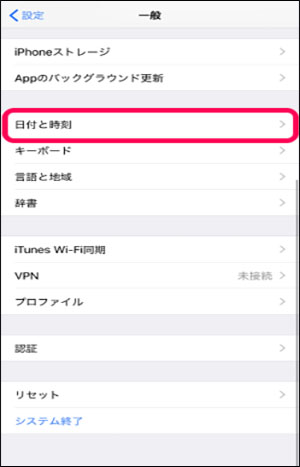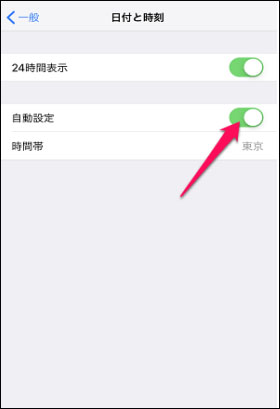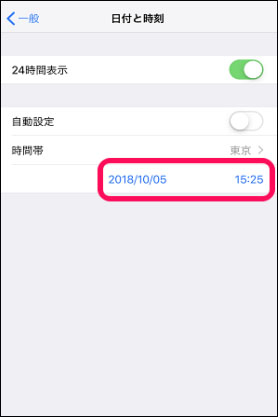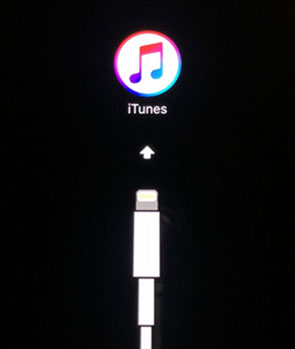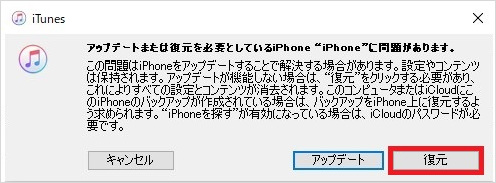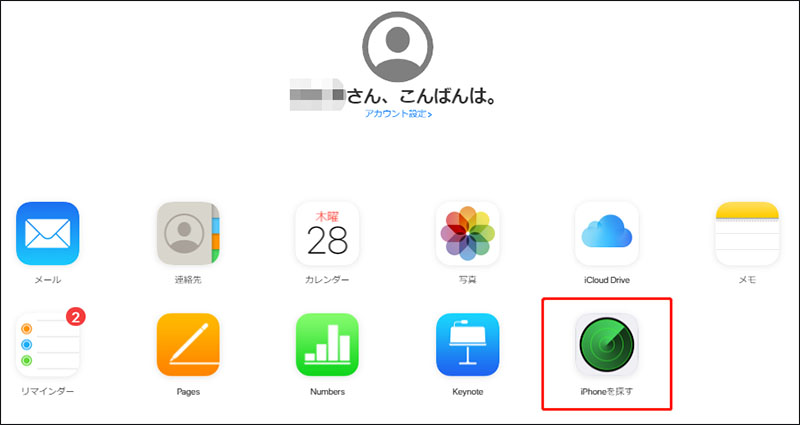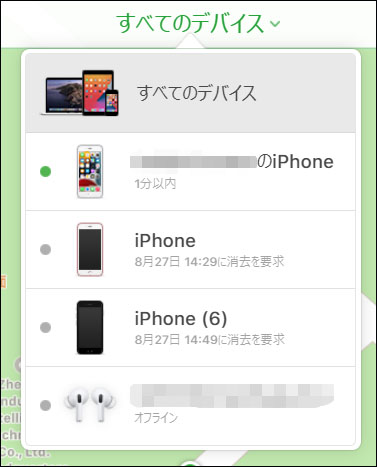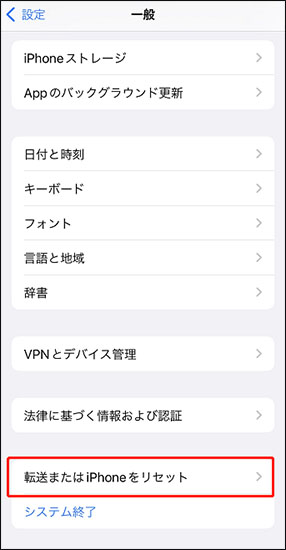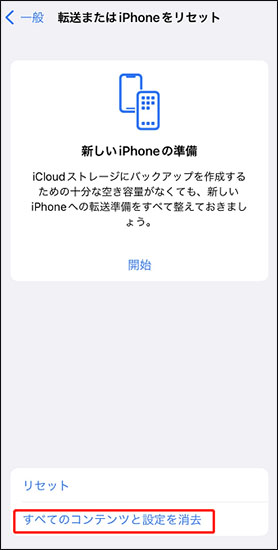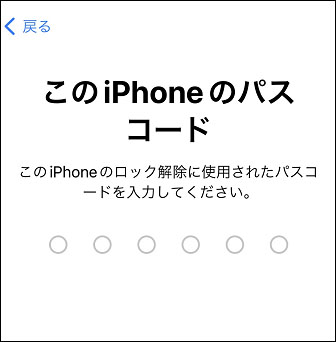「LINEアプリに時間制限がかかり、必要な時にLINEが使えず困っています。iPhoneの時間制限を解除する裏ワザを教えてください。」
iPhoneにはスクリーンタイムと呼ばれる、スマホやアプリの使用に時間制限を付ける機能が付いています。解除には設定したパスコードの入力が必要になりますがパスコードを忘れた、急にLINEを使う必要が出たなどパスコードなしでスクリーンタイムを解除したいケースもあるでしょう。そこで今回は、LINEの時間制限を解除する裏ワザをご紹介します。
時間制限とは?
時間制限とは、iPhoneのスクリーンタイムの機能の1つです。スマホやLINEなどのアプリの使用に時間制限を設け、パスコードを入力しないと時間制限が解除できない仕組みです。
データを消去することなくiPhoneでLineの時間制限を削除するには、PassFab iPhone Unlockerをご利用ください。画面ロックの解除、Apple IDの削除、MDMロックのバイパスなど、豊富な機能を備えています。
時間制限は何ができるの?
スクリーンタイムで使える機能を見ていきましょう。
休止時間を制限
スクリーンタイムを使いiPhoneに休止時間を設定できます。休止時間は、電話や許可してあるアプリのみの使用といった限られた動作のみ可能です。
App 使用時間を制限
アプリの1日あたりの使用時間に制限を設けます。「SNS」や「ゲーム」は使えないように設定することが可能です。
通信/通話を制限
iPhoneから連絡できる相手を制限します。この制限は電話、FaceTime、メッセージ、iCloudの連絡先に適用されます。
常に許可を制限
休止時間帯でも使いたいアプリがある場合は、「常に許可」の制限を外します。電話やマップなど、初期設定では「常に許可」になっているアプリがあり、不要であれば変更が可能です。
コンテンツとプライバシーを制限
iPhoneに表示するコンテンツの種類を設定できるため、不適切なコンテンツの表示を防ぐのに役立ちます。また、コンテンツの購入やダウンロードを禁じることも可能です。
LINEの時間制限を解除する裏ワザは?
次はLINEの時間制限を解除する裏ワザとともに、iPhoneの操作方法を詳しく解説します。
PassFab iPhone Unlockerで時間制限を解除する
毎回スマホの「日付と時刻」を変更したりLINEを再インストールしたりするのは大変…そんな時はPassFab iPhone Unlockerを使って、スマホの時間制限を解除する裏ワザを試してみませんか。PassFab iPhone時間制限解除ツールはパスコードなしでスクリーンタイムをオフにでき、操作方法が簡単で使いやすいツールです。
-
パソコンにPassFab iPhone Unlockerをダウンロードしてインストールします。
-
PassFab iPhone Unlockerを起動して「スクリーンタイム·パスコードを解除」を選択します。

-
iPhoneをUSBケーブルでパソコンに接続します。

-
「解除開始」をクリックします。スクリーンタイムがすぐ解除されます。

「日付と時刻」を変更する
まず1つ目はスマホの「日付と時刻」を変更して、LINEの使用を制限されている時間外に設定し時間制限を解除する裏ワザです。
-
「設定」から「一般」を選択し「日付と時刻」をタップします。

-
「自動設定」をオフにして「時間帯」を変更します。LINEの使用が制限されていない時間を設定しましょう。


LINEを再インストールする
設定された使用時間を過ぎるとグレーアウトするLINEアプリ、裏ワザ2つ目はLINEアプリを再インストールして時間制限を解除する方法です。
-
LINEのアイコンを長押しします。
-
「Appを削除」をタップします。

-
App StoreからLINEを再インストールします。
ご注意:アプリのインストールや削除が制限されている場合、この方法は使えませんのでご注意ください。
iTunesで初期化する
スクリーンタイムのパスコードはiPhoneを初期化するとリセットされます。リカバリーモードにしたiPhoneをiTunesで初期化して時間制限を解除する方法を見ていきましょう。iPhoneをリカバリーモードにする方法は機種により違います。
-
パソコンでiTunesを起動し、USBケーブルでiPhoneを接続します。
-
iPhoneをリカバリーモードにします。

-
パソコンに「アップデートまたは復元を必要としているiPhoneに問題があります。」と表示されたら「復元」をクリックします。

iPhone 8以降をリカバリーモードにする方法:iPhoneの音量アップボタンを押してすぐに離し、音量ダウンボタンを押してすぐに離し、iPhoneの画面にPCとケーブルが表示されるまでサイドボタンを押し続けます。
iPhone 7シリーズ:iPhoneの電源ボタンと音量ダウンボタンをiPhoneの画面にPCとケーブルが表示されるまで押し続けます。
iPhone 6以前:iPhoneの電源ボタンをホームボタンをiPhoneの画面にPCとケーブルが表示されるまで押し続けます。
iCloudで初期化する
iPhoneの初期化はiCloudからも可能です。初期化するとiPhone内のデータは消えてしまいますが、バックアップを取っておけば初期化後に復元ができます。
-
ブラウザでiCloudにサインインします。
-
「iPhoneを探す」を選択します。

-
「すべてのデバイス」から初期化したいiPhoneを選びます。

-
「iPhoneを消去」を押します。

iPhoneを設定から消去する
-
「設定」アプリに入り、「一般」を選択します。

-
「転送またはiPhoneをリセット」を選択し、「すべてのコンテンツと設定を消去」をタップします。

-
次に、「このiPhoneを消去」の画面に「続ける」をタップしてください。

-
最後に、iPhoneのパスコードを入力してください。

まとめ
LINEの時間制限を解除する裏ワザはiPhoneの「日付と時刻」を変更する、LINEを再インストールするなどですが、スマホにインストールされている他のアプリに影響が出たり、LINEスタンプを再ダウンロードしたり注意すべき点がいくつかあります。PassFabスクリーンタイム解除ソフトならiPhoneのデータに影響を与えることなくスクリーンタイムのパスコードを解除できるので、安心して使えます。使い方も簡単なのでパスコードを忘れた、急ぎ時間制限を解除したいなど様々な状況下で役立ちます。